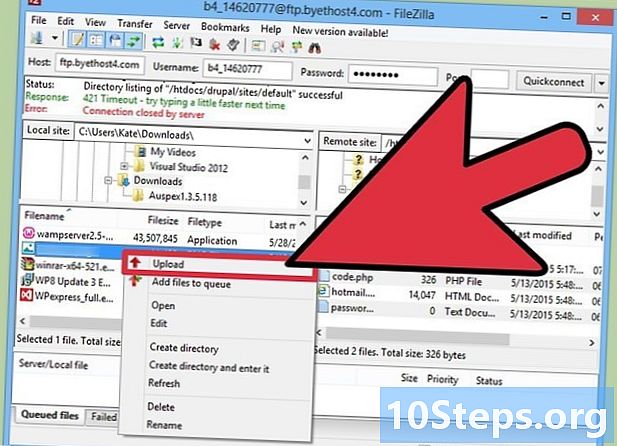सामग्री
हा लेख आपल्याला सामान्य सिम किंवा मायक्रो सिमला नॅनोचिपमध्ये कसे बदलायचे ते शिकवेल. जरी या भागांचे आकार बदलू शकतात, परंतु त्या भागातील डेटा संचयित केलेला आहे नेहमीच प्रमाणित केला जातो. फक्त हे विसरू नका की, एखादा अपघात झाल्यास, चिप कायमची खराब होऊ शकते. आपल्या स्वतःच्या जोखमीवर खालील टिपांचे अनुसरण करा.
पायर्या
आवश्यक साहित्य गोळा करा. आपल्याला चिप कापण्यासाठी खालील गोष्टींची आवश्यकता असेल: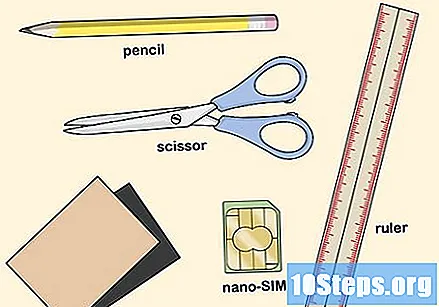
- तीव्र कात्री.
- नॅनोचिप (इतर कार्डशी तुलना करण्यासाठी).
- पेन्सिल.
- सँडपेपर.
- शासक
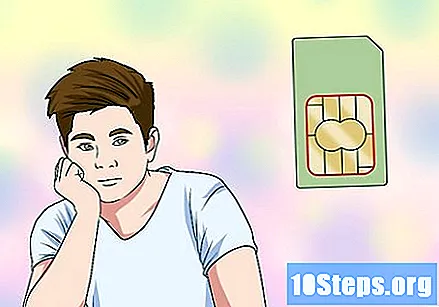
आपण काय टाळावे ते समजू शकता. चिप कापताना, आपण धातूचा भाग टाळला पाहिजे, जो डेटा संग्रहित करतो. आपण चुकल्यास, तुकडा चांगल्यासाठी खराब होईल. अपघात टाळण्याचा उत्तम मार्ग म्हणजे आवश्यकतेपेक्षा मोठा कट करणे आणि नंतर काही sandडजस्ट करण्यासाठी प्लास्टिक सॅन्डपेपर करणे.
सेल फोनमधून सिम कार्ड घ्या. कट करण्यापूर्वी फोनवरून सामान्य किंवा मायक्रो चिप काढा.

चिपचा सध्याचा आकार निश्चित करा. तुकड्याचा आकार मोजण्यासाठी शासक वापरा. साधारणपणे, उपायः- मायक्रोचिप: 12 x 15 मिमी.
- सामान्य चिप: 15 x 25 मिलीमीटर.
सामान्य चिपमधून जास्तीचे प्लास्टिक कापून टाका. आपल्याकडे सामान्य चिप असल्यास तुकड्याच्या डाव्या बाजूला असलेल्या ओळीवर कटिंग सुरू करा. अशा प्रकारे, प्लास्टिक आणि धातू दरम्यान काही मिलीमीटर बाकी राहतील.
- सामान्य चिपची डावी बाजू कोप in्यात कोन भाग नसलेली अशी असते.
- आपल्याकडे मायक्रोचिप असल्यास हे चरण वगळा.
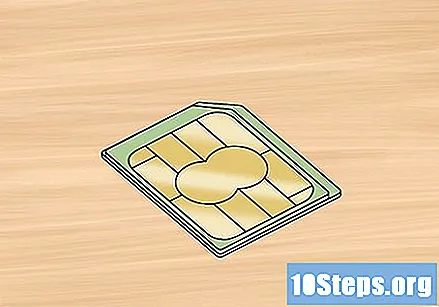
इतर चिपच्या वर नॅनोचिप ठेवा. दुसर्या तुकड्याची तुलना करण्यासाठी तुम्हाला नॅनोचिप नसल्यास आकार योग्य मिळू शकत नाही. चूक होऊ नये म्हणून पुढील गोष्टी करा:- सामान्य किंवा मायक्रो चिप एका सपाट पृष्ठभागावर ठेवा.
- चिपचा कोन असलेला कोपरा उजव्या कोपर्यात असल्याचे सुनिश्चित करा.
- इतर चिपच्या वर नॅनोचिप ठेवा.
- दुसर्या भागाच्या संबंधात नॅनोचिपचा कोन कोपरा वरील उजव्या कोपर्यात आहे का ते पहा.
- नॅनोचिपचा डावा कोपरा दुसर्याच्या डाव्या कोप with्यात डावीकडे संरेखित केलेला आहे का ते पहा.
इतर चिपच्या वर नॅनोचिपची रूपरेषा काढा. नॅनोचिपच्या काठावर एक ओळ काढण्यासाठी पेन्सिलचा वापर करा आणि अशा प्रकारे कापताना स्वत: ला रेकॉर्ड करा.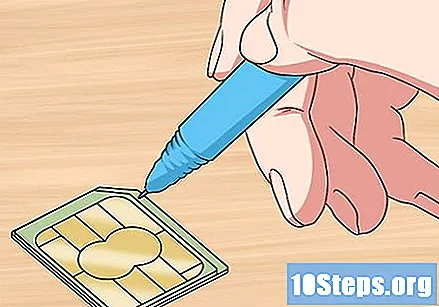
बाह्यरेखा खालील चिप कट. आकार ओलांडू नये म्हणून लाइनच्या अगदी आधी कट करा.
सेल फोन ट्रेमध्ये सिम कार्ड घालण्याचा प्रयत्न करा. हे कदाचित फिट होणार नाही परंतु आपल्याला अद्याप बाहेर पडण्यासाठी काय आवश्यक आहे याची किमान जाणीव आपल्याला मिळेल.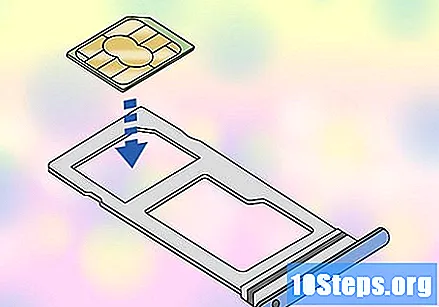
- काही Android फोनमध्ये ट्रे नसते. या प्रकरणात, चिप थेट स्लॉटमध्ये घाला.
बाकीची चिप प्लास्टिक वाळू. बाकीचे काढण्यासाठी चिप प्लास्टिकवर सॅंडपेपर द्या.
- चाचणीची वेळ होईपर्यंत चिपच्या वरच्या बाजूला बहुतेक प्लास्टिक सोडा.
- लक्षात ठेवा की नॅनोचिपच्या परिमितीभोवती सुमारे 1 मिमी प्लास्टिक आहे. तर घेऊ नका सर्व.
- प्रक्रियेच्या या भागामध्ये संदर्भ म्हणून इतर नॅनोचिप वापरा.
सेल फोन ट्रेमध्ये पुन्हा सिम कार्ड घालण्याचा प्रयत्न करा. जर ते बसत असेल तर जा! आपण नुकतेच एक सामान्य किंवा मायक्रो चिप नॅनोचिपमध्ये बदलली. त्याक्षणी, एक चाचणी करा आणि तो भाग कार्य करतो की नाही ते पहा.
- जर फोनमध्ये चिप बसत नसेल तर त्यास थोडेसे खाली वाळू द्या.
- पुन्हा, विशिष्ट Android फोनमध्ये ट्रे नसते, परंतु चिपसाठी प्रवेश असतो.
टिपा
- आपण जोखीम घेऊ इच्छित नसल्यास आपण कोणत्याही भौतिक स्टोअरमध्ये किंवा इंटरनेटवर चिप कटर देखील खरेदी करू शकता.
- बहुतेक वाहक स्टोअर स्वत: च्या ग्राहकांसाठी विनामूल्य कट करतात आणि इतरांना परवडतात.
चेतावणी
- आपल्या स्वत: च्या जोखमीवर चिप कट करा. आपण धातूचा भाग खराब केल्यास भाग खराब होऊ शकतो. त्या प्रकरणात, सर्व डेटा गमावला जाईल.
- सेल फोनवरील वॉरंटी चिपपर्यंत वाढत नाही.